
Заглавная страница Избранные статьи Случайная статья Познавательные статьи Новые добавления Обратная связь FAQ Написать работу КАТЕГОРИИ: ТОП 10 на сайте Приготовление дезинфицирующих растворов различной концентрацииТехника нижней прямой подачи мяча. Франко-прусская война (причины и последствия) Организация работы процедурного кабинета Смысловое и механическое запоминание, их место и роль в усвоении знаний Коммуникативные барьеры и пути их преодоления Обработка изделий медицинского назначения многократного применения Образцы текста публицистического стиля Четыре типа изменения баланса Задачи с ответами для Всероссийской олимпиады по праву 
Мы поможем в написании ваших работ! ЗНАЕТЕ ЛИ ВЫ?
Влияние общества на человека
Приготовление дезинфицирующих растворов различной концентрации Практические работы по географии для 6 класса Организация работы процедурного кабинета Изменения в неживой природе осенью Уборка процедурного кабинета Сольфеджио. Все правила по сольфеджио Балочные системы. Определение реакций опор и моментов защемления |
Инструкции к выполнению работыСодержание книги Поиск на нашем сайте
В ячейку А1 в вести фразу «Лабораторная работа». Для оформления заголовка выделить ячейки А1: D 1 (см. рис.1.1), затем воспользоваться кнопкой на панели инструментов Введем исходные данные на первый рабочий лист MS Excel. Для этого в ячейки A 3, A 4, A 5, A 6 и A 7 введем имена переменных: a, b, c, n и m. В ячейки B 2, С2 и D 2 введем номера наборов данных: I, II, III. Затем заполним ячейки B 3: D 7 значениями в соответствии с заданной таблицей из своего варианта задания. Фрагмент рабочего листа MS Excel будет иметь вид, изображенный на рис. 1.1.
Рис1.1. Чтобы вычислить значения F, S и SR для первого набора данных в ячейки А8:А10 введем соответствующие имена переменных (см. рис.1.4). Затем введем следующие формулы: В8= ABS (COS(ПИ()/3)*(B3-B4)*B6^2)/(B5-B7^0,5), для вычисления значения F по заданной формуле; В9=СУММ(B3:B7), для вычисления сумы значений первого набора данных; В10=СРЗНАЧ(B3:B7), для вычисления среднего значения первого набора данных. Вычисление значений F, S и SR для двух других наборов данных произойдет автоматически, если формулы из ячеек В8, В9 и В10 скопировать в следующие по строке ячейки. Сделать это можно при помощи маркера автозаполнения – черная точка в нижнем правом углу ячейки. Например, для копирования формулы изячейки В8, ее необходимо выделить, затем установить курсор в маркер автозаполнения (добиться того, чтобы он принял вид черного крестика) и удерживая левую кнопку мыши заполнить необходимый диапазон, в нашем случае это ячейки С8 и D 8. Копирование формул из ячеек В9 и В10 происходит аналогично (см. рис.1.2). Сохранить созданный файл можно нескольким способами: · при помощи команды главного меню Файл ® Сохранить; · при помощи команды контекстного меню Сохранить; · при помощи соответствующей кнопки на панели инструментов Если файл сохраняется впервые, то на экране появится диалоговое окно, в котором пользователю будет предложено указать имя, под которым будет храниться файл. При всех последующих сохранениях, в файл вносятся соответствующие изменения, и он сохраняется под тем же именем.
Рис1.2 ВАРИАНТЫ ЗАДАНИЙ 1. Ввести данные, указанные в задании на первый рабочий лист в виде таблицы. 2. Добавить заголовок, расположив его по центру таблицы, шапку таблицы набрать полужирным шрифтом, первый столбец – курсивом. Шапку и первый столбец выполнить в цвете (шрифт и фон). Оформить таблицу с помощью обрамления.
3. Переименовать лист книги по смыслу введенной информации. 4. Скопировать таблицу на второй лист книги, дальнейшие действия выполнять на втором листе книги. 5. Выполнить вычисления по указанной формуле. Используя “Мастер функций” вычислить сумму и среднее арифметическое для трех наборов данных. 6. Увеличить размер шрифта в полученных результатах вычислений. 7. Сохранить файл.
Вычислить | ||||||||
| 45 |  ; ;
 ; ;

|
| |||||||
| 46 |  ; ;
 ; ;

|
| |||||||
| 47 |  ; ;
 ; ;

|
| |||||||
| 48 |  ; ;
 ; ;

|
| |||||||
| 49 |  ; ;
 ; ;

|
| |||||||
| 50 |  ; ;
 ; ;

|
| |||||||
| 51 |  ; ;
 ; ;

|
| |||||||
| 52 |  ; ;
 ; ;

|
| |||||||
| 53 |  ; ;
 ; ;

|
| |||||||
| 54 |  ; ;
 ; ;

|
| |||||||
| 55 |  ; ;
 ; ;

|
| |||||||
| 56 |  ; ;
 ; ;

|
| |||||||
| 57 |  ; ;
 ; ;

|
| |||||||
| 58 |  ; ;
 ; ;

|
| |||||||
| 59 |  ; ;
 ; ;

|
| |||||||
| 60 |  ; ;
 ; ;

|
| |||||||
| 61 |  ; ;
 ; ;

|
| |||||||
| 62 |  ; ;
 ; ;

|
| |||||||
| 63 |  ; ;
 – вводятся
с клавиатуры – вводятся
с клавиатуры
|
| |||||||
| 64 |  ; ;
 ; ;
 – вводится
с клавиатуры – вводится
с клавиатуры
|
| |||||||
| 65 |  ; ;
 ; ;
 – вводится
с клавиатуры – вводится
с клавиатуры
|
| |||||||
| 66 |  ; ;
 ; ;
 ; ;
 – вводится
с клавиатуры – вводится
с клавиатуры
|
| |||||||
| 67 |  ; ;
 ; ;
 ; ;
 – вводится
с клавиатуры – вводится
с клавиатуры
|
| |||||||
| 68 |  – вводятся
с клавиатуры – вводятся
с клавиатуры
|
| |||||||
| 69 |  ; ;
 – вводятся
с клавиатуры – вводятся
с клавиатуры
|
| |||||||
| 70 |  ; ;
 – вводятся
с клавиатуры – вводятся
с клавиатуры
|
| |||||||
| 71 |  ; ;
 ; ;
 – вводится
с клавиатуры – вводится
с клавиатуры
|
| |||||||
| 72 |  ; ;
 ; ;
 – вводится
с клавиатуры – вводится
с клавиатуры
|
| |||||||
| 73 |  ; ;
 ; ;
 – вводится
с клавиатуры – вводится
с клавиатуры
|
| |||||||
| 74 |  – любые вещественные числа – любые вещественные числа
|
| |||||||
| 75 |  – любые вещественные числа – любые вещественные числа
|
| |||||||
| 76 |  – любые вещественные числа – любые вещественные числа
|
| |||||||
| 77 |  – любые вещественные числа – любые вещественные числа
|
| |||||||
| 78 |  – любые вещественные числа – любые вещественные числа
|
| |||||||
| 79 |  – любые вещественные числа – любые вещественные числа
|
| |||||||
| 80 |  – любые вещественные числа – любые вещественные числа
|
| |||||||
| 81 |  – любые вещественные числа – любые вещественные числа
|
| |||||||
| 82 |  – любые вещественные числа – любые вещественные числа
|
| |||||||
| 83 |  – любые вещественные числа – любые вещественные числа
|
| |||||||
| 84 |  – любые вещественные числа – любые вещественные числа
|
| |||||||
| 85 |  – любые вещественные числа – любые вещественные числа
|
| |||||||
| 86 |  – любые вещественные числа – любые вещественные числа
|
| |||||||
| 87 |  – любые вещественные числа – любые вещественные числа
|
| |||||||
| 88 |  – любые вещественные числа – любые вещественные числа
|
| |||||||
| 89 |  – любые вещественные числа – любые вещественные числа
|
| |||||||
| 90 |  – любые вещественные числа – любые вещественные числа
|
| |||||||
| 91 |  – любые вещественные числа – любые вещественные числа
|
| |||||||
| 92 |
| 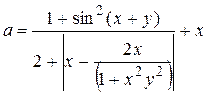 ; ;
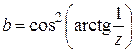
| |||||||
| 93 |
|  ; ;
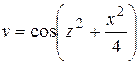
| |||||||
| 94 |
| 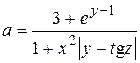 ; ;
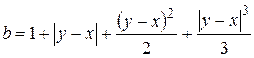
| |||||||
| 95 |
| 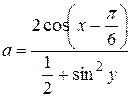 ; ; 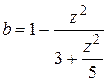
| |||||||
| 96 |
| 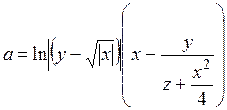 ; ;
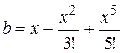
| |||||||
| 97 |
|  ; ;
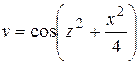
| |||||||
Задание 2
Оставить вариант задания тот же самый, но написать на Паскале АВС код программы и построить блок-схему. Пример указан ниже.
ПРИМЕР 2.1.
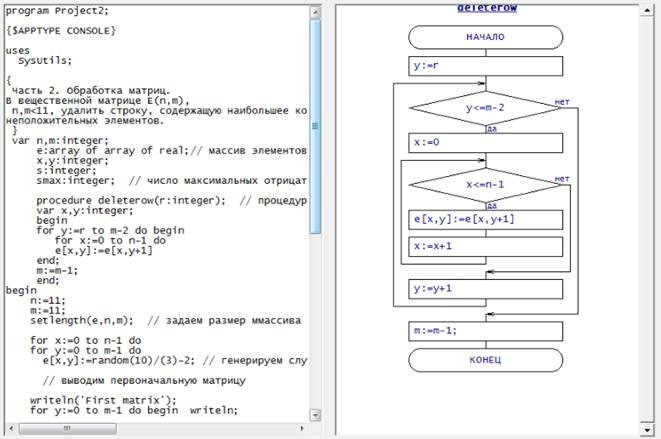
|
| Поделиться: |

 - объединить и поместить в центре
- объединить и поместить в центре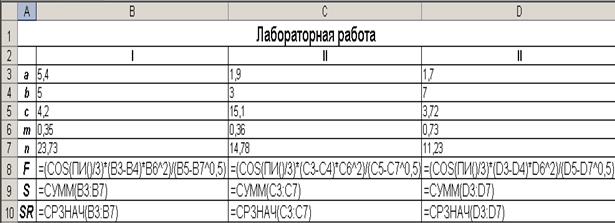
 .
.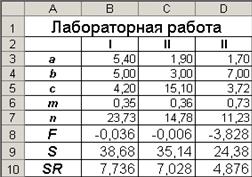
 ;
;
 ;
; 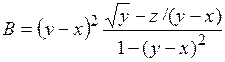
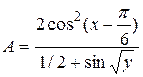 ;
; 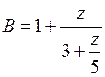
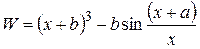 ;
; 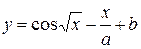
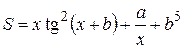 ;
; 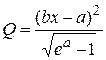
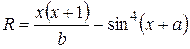 ;
; 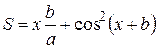
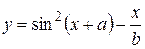 ;
; 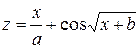
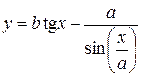 ;
; 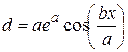
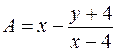 ;
; 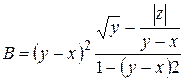
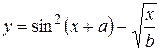 ;
;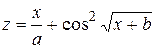
 ;
;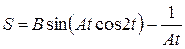
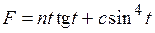 ;
;
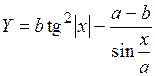 ;
; 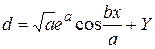
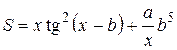 ;
;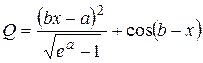
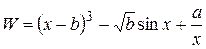 ;
;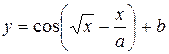
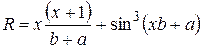 ;
;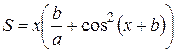
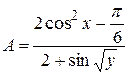 ;
; 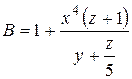
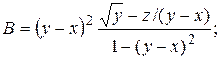
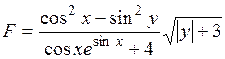
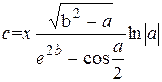 ;
;
 ;
;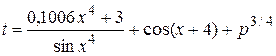
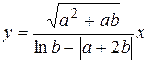 ;
;
 ;
;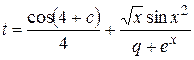
 ;
;
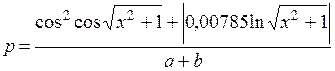 ;
;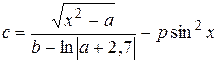
 ;
;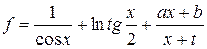
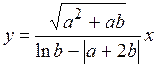

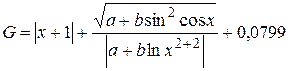 ;
;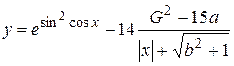
 ;
;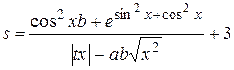
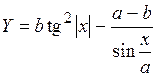 ;
;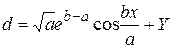
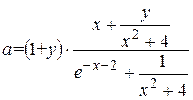 ;
;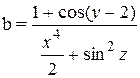
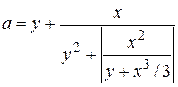 ;
; 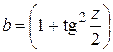
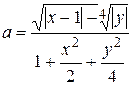 ;
; 
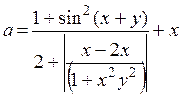 ;
; 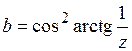
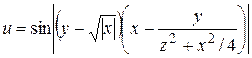 ;
;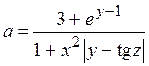 ;
;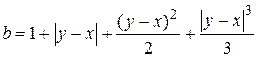
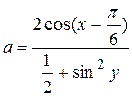 ;
; 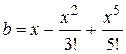
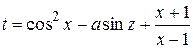 ;
;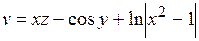
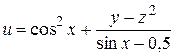 ;
;
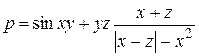 ;
;
 ;
; ;
;
 ;
;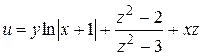
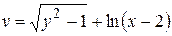 ;
;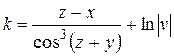
 ;
;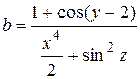
 ;
; 



